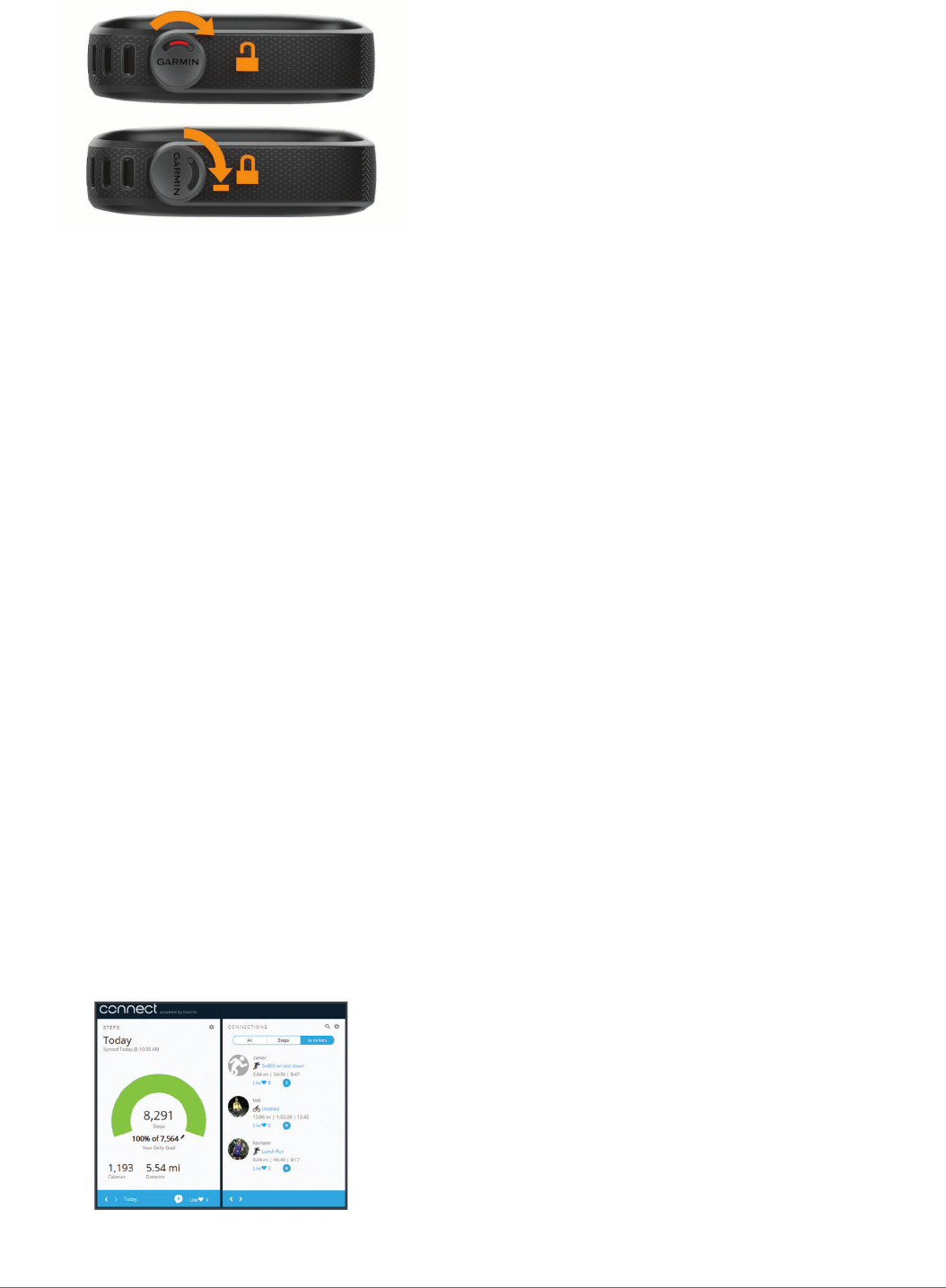-
vivofit wordt gewoon niet meer herkend door de connect app nu. Schandalig!! Gesteld op 26-6-2024 om 21:45
Reageer op deze vraag Misbruik melden -
Ik krijg de fietsafbeelding maar niet weg van mijn horloge Gesteld op 3-11-2022 om 22:09
Reageer op deze vraag Misbruik melden -
Beste,
Reageer op deze vraag Misbruik melden
Ik ben in het bezit van de Garmin Vivofit 3.
Naast wandelen fiets ik veel, zwem en tennis ik.
Hoe kan ik mijn activiteiten aanpassen op mijn Vivofit zodat hij de juiste prestaties kan registreren?
Gisteren gaf hij bijvoorbeeld aan dat ik 3,32 km heb gestapt en 4554 stappen heb gezet, terwijl ik 25 km heb gefietst en ik op mijn smartphone als acticviteit fietsen had ingegeven.
Mvg, Christel Vandenhouten
Gesteld op 3-8-2020 om 11:50 -
Ik heb per ongeluk het aantal gelopen stappen van vandaag verwijderd, is dat nog terug te halen(denk te lang op knop gedrukt met synchroniseren) Gesteld op 15-6-2020 om 21:06
Reageer op deze vraag Misbruik melden -
Op mijn scherm zie ik niet meer het aantal stappen, aantal gelopen km.
Reageer op deze vraag Misbruik melden
Hoe kan ik dit oplossen Gesteld op 1-5-2020 om 17:54 -
Boven in het scherm verschijnt een rode knipperende balk zou graag willen weten wat de betekenis of waarvoor hij dient.
Reageer op deze vraag Misbruik melden
Kan het nergens in de handleiding vinden.
Mvg. Ralph Hooymaijers Gesteld op 6-1-2020 om 21:07-
Dan "moet" je in beweging komen, je hebt dan waarschijnlijk te lang gezeten oid. Groetjes Marjan Geantwoord op 6-1-2020 om 21:25
Waardeer dit antwoord Misbruik melden
-
-
Mijn stappenteller van de s20 functioneert slecht op de golfbaan. Telt globaal maar de helft van de stappen. Vorig jaar ging alles correct. Weet iemand waarom? Gesteld op 19-3-2019 om 15:28
Reageer op deze vraag Misbruik melden-
Ik heb hetzelfde probleem. Het eerste jaar ging alles goed met de stappenteller van mijn s20. Als ik nu mijn trolley duw met mijn linkerhand worden de stappen heel slecht geteld. Soms krijg ik zelfs de melding : beweeg! En dat tijdens het lopen met de trolley. Geen idee hoe ik dit op kan lossen Geantwoord op 21-1-2020 om 15:33
Waardeer dit antwoord Misbruik melden
-
-
Is de Garmin stappenteller ook geschikt voor in sauna, ik zou combineren zwemmen en sauna maar weet niet of tegen warmte kan Gesteld op 2-1-2019 om 16:32
Reageer op deze vraag Misbruik melden-
Nee, die van mij ging stuk in de sauna Geantwoord op 15-1-2019 om 18:21
Waardeer dit antwoord Misbruik melden
-
-
Hoe kan ik mijn schermverlichting aanzetten bij garmin vivofit 3
Reageer op deze vraag Misbruik melden
Gesteld op 15-7-2018 om 22:18-
knop ingedrukt houden Geantwoord op 15-7-2018 om 22:52
Waardeer dit antwoord (1) Misbruik melden
-
-
Hoe gebruik ik mijn vivofit 3 voor het zwemmen? Ik zie niks op mijn vivofit als ik zwem, Gesteld op 30-10-2017 om 17:52
Reageer op deze vraag Misbruik melden-
Helaas, ik heb hetzelfde probleem! Geantwoord op 16-1-2019 om 18:20
Waardeer dit antwoord Misbruik melden
-
-
Gewoon drukken tot je op start komt, als je gedaan hebt terug stoppen op knop,wordt tijd enzo wordt automatisch bijgehouden Geantwoord op 16-1-2019 om 19:11
Waardeer dit antwoord (2) Misbruik melden -
De vivofit 3 telt wel heel veel stappen in vergelijk met de Garmin hr active, mijn zoon heeft minder dan mij gelopen maar het dubbele aantal stappen. Hoe kan dit? Gesteld op 19-7-2017 om 20:15
Reageer op deze vraag Misbruik melden-
Staplengte in instellingen aanpassen.
Waardeer dit antwoord (4) Misbruik melden
10 stappen opmeten van neuspunt tot neuspunt schodn en dan delen door 19 Geantwoord op 19-7-2017 om 22:19
-
-
Delen door 10 bedoel ik Geantwoord op 19-7-2017 om 22:20
Waardeer dit antwoord (2) Misbruik melden -
ik vind niet hoe ik mijn vitofit kan instellen als ik fiets stappen is geen probleem Gesteld op 10-6-2017 om 18:59
Reageer op deze vraag Misbruik melden-
als u de vivofit in uw broekzak doet of uw hand waar u de vivofit aan draagt op uw been legt telt hij wel bij. Geantwoord op 16-7-2017 om 14:33
Waardeer dit antwoord Misbruik melden
-
-
dus moet ik mijn vitofit aan mijn been doen heb nog nooit zo iets stoms gehoord of wel met 1 hand rijden en mijn hand oop mijn been leggen waar ik mee trap dat is nogal een uit leg
Waardeer dit antwoord (1) Misbruik melden
Geantwoord op 16-7-2017 om 19:06 -
het schijnt dat de vivofit het herkent als je aan het fietsen bent (waarschijnlijk door de snelheid?) Moet het nog uittesten hoor, maar dat las ik in de handleiding. Geantwoord op 6-1-2018 om 20:43
Waardeer dit antwoord Misbruik melden -
dan moet je hem in je broekzak of je hand op je been leggen vind het ook stom mo is zo
Waardeer dit antwoord Misbruik melden
Geantwoord op 7-1-2018 om 07:43 -
Leg mij vivifit 3 in mijn broekzak. Maar hij telt alleen staplen en registreert niet het fietsen.
Waardeer dit antwoord (5) Misbruik melden
Wat doe ik dan fout.??
Herman Geantwoord op 7-1-2018 om 23:02 -
Ook mijn vivovit 3 registreert niet fietsen. Volgens Garmin klopt dat. Het is niet in overeenstemming met hun specificaties. Riekt naar oplichting Geantwoord op 20-4-2022 om 19:36
Waardeer dit antwoord Misbruik melden -
klok staat niet meer juist.Hoe moet ik die juist zetten Gesteld op 31-5-2017 om 08:23
Reageer op deze vraag Misbruik melden-
Hier net hetzelfde. Klok staat ineens 8 minuten achter. Geantwoord op 18-9-2017 om 20:03
Waardeer dit antwoord (19) Misbruik melden
-
-
Hoe zet ik de fietsfunktie aan in de garmin vivo fit 3.
Reageer op deze vraag Misbruik melden
Als ik fiets gebeurd er niest Gesteld op 15-4-2017 om 22:40-
Het is niet mogelijk om met een vivofit 3 te fietsen enkel lopen en stappen
Waardeer dit antwoord (9) Misbruik melden
Heb mij daar ook verkeerde info over gekregen had dit aangekocht om te fietsen maar dit is verkeerd Geantwoord op 3-5-2017 om 19:52
-